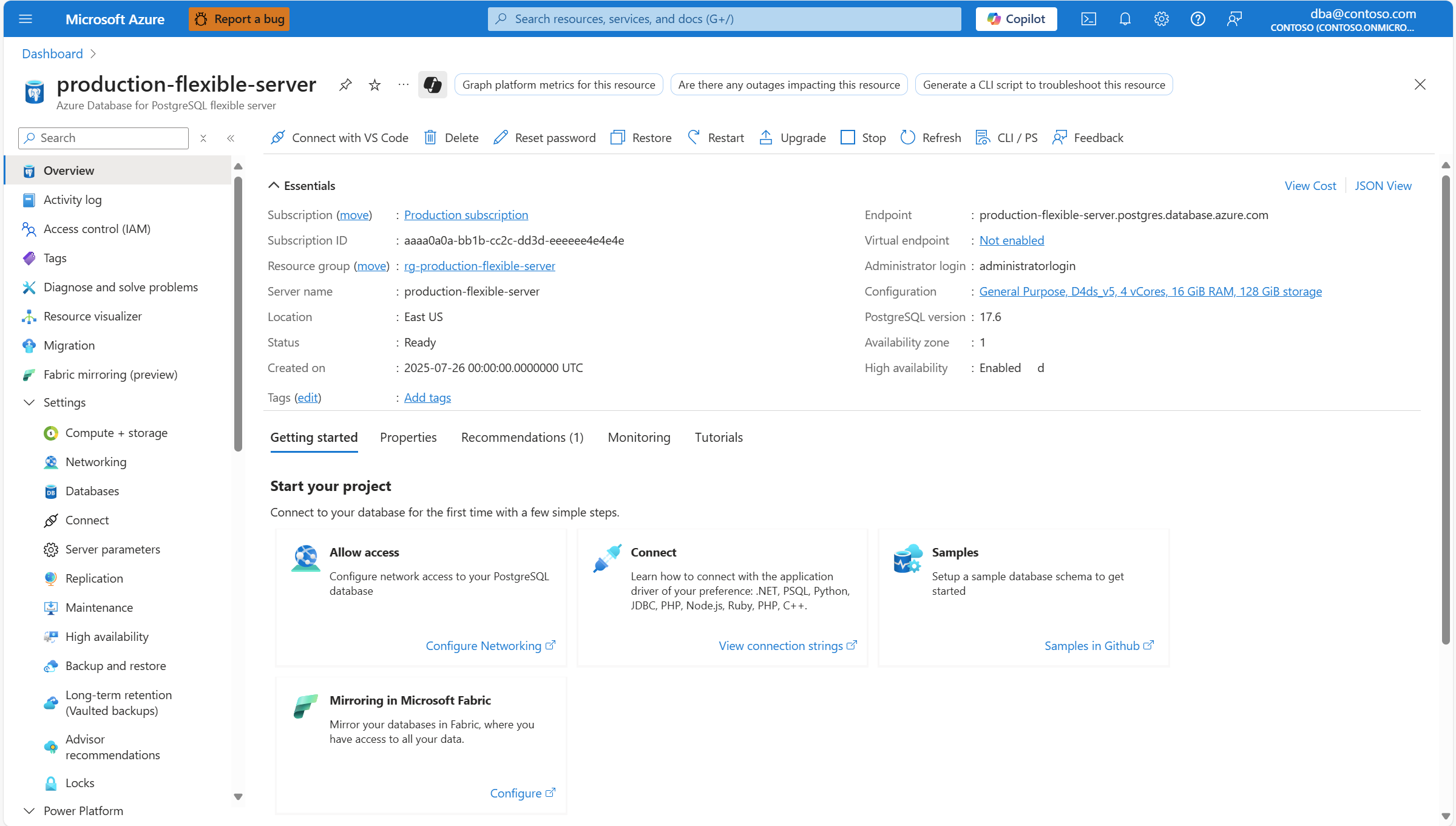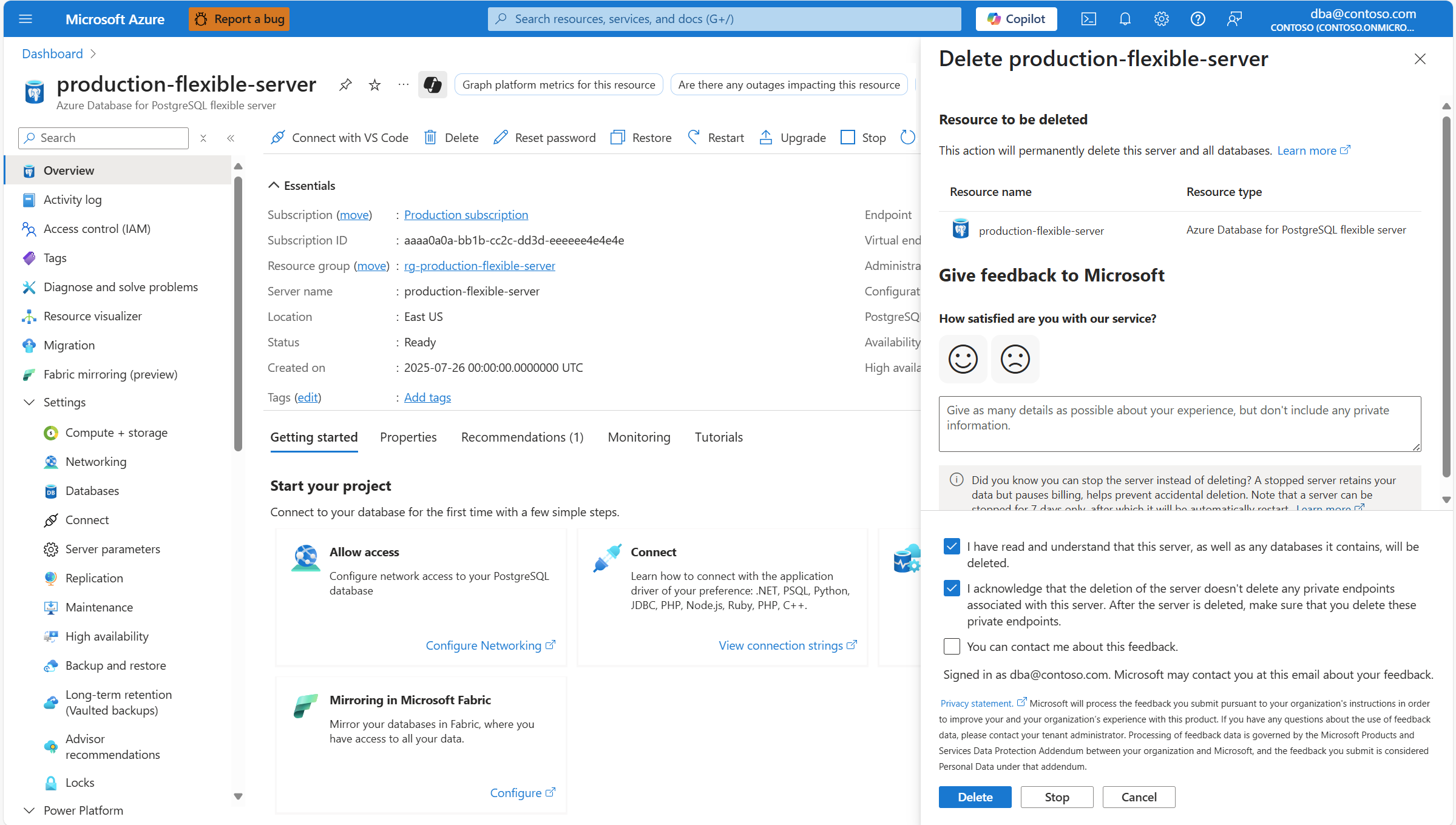Anteckning
Åtkomst till den här sidan kräver auktorisering. Du kan prova att logga in eller ändra kataloger.
Åtkomst till den här sidan kräver auktorisering. Du kan prova att ändra kataloger.
Den här artikeln innehåller stegvisa instruktioner för att ta bort en flexibel Azure Database for PostgreSQL-serverinstans.
Ta bort en server
Välj din Azure Database for PostgreSQL-flexibla serverinstans.
I resursmenyn väljer du Översikt.
Välj knappen Ta bort.
I panelen Ta bort <server> kontrollerar du att namnet på den resurs som du vill ta bort matchar det som visas.
Ta dig tid att ge feedback om din erfarenhet av tjänsten. Välj den ikon som bäst uttrycker din övergripande nivå av tillfredsställelse med tjänsten och ange mer information i fritextform.
Du måste markera kryssrutan Jag har läst och förstått att den här servern, liksom alla databaser som den innehåller, kommer att tas bort. Du kan också markera rutan Du kan kontakta mig om den här feedbacken. Om vi kan kontakta dig om feedbacken.
Om servern har konfigurerat privata slutpunkter måste du också kontrollera att borttagningen av servern inte tar bort några privata slutpunkter som är associerade med den här servern. När servern har tagits bort kontrollerar du att du tar bort de här privata slutpunkterna. så att knappen Ta bort är aktiverad.
Om servern är VNET-integrerad måste du också kontrollera att jag bekräftar att borttagningen av servern inte tar bort det virtuella nätverk där servern är integrerad. När servern har tagits bort bör du överväga om du också ska ta bort det virtuella nätverket. så att knappen Ta bort är aktiverad.
Välj Ta bort för att fortsätta med att omedelbart ta bort servern.
Ett meddelande informerar dig om att servern tas bort.
När processen är klar informerar ett meddelande dig om att servern har tagits bort.